Πίνακας περιεχομένων
Αυτό το σεμινάριο περιέχει οδηγίες βήμα προς βήμα για να διορθώσετε το ακόλουθο πρόβλημα στα Windows 10: Ο υπολογιστής είναι πολύ αργός λόγω της υψηλής χρήσης του δίσκου που προκαλείται από τη δραστηριότητα στο αρχείο CBS LOG.
Το αρχείο Component-Based Servicing (C:\Windows\Logs\CBS\CBS.log), είναι ένα αρχείο καταγραφής που διατηρείται από τα Windows για την αποθήκευση πληροφοριών σχετικά με τα εξαρτήματα που εγκαθίστανται ή απεγκαθίστανται κατά τη διάρκεια ενημερώσεων, καθώς και για την αποθήκευση των λεπτομερειών και των αποτελεσμάτων κατά την εκτέλεση της εντολής System File Checker (SFC /scannow) για την επιδιόρθωση των κατεστραμμένων αρχείων των Windows.

Όταν το αρχείο CBS.LOG ξεπεράσει ένα ορισμένο μέγεθος, μια διαδικασία καθαρισμού μετονομάζει το αρχείο σε "CbsPersist_Date_Time.log" και στη συνέχεια προσπαθεί να το συμπιέσει σε αρχείο(α) .cab. Αλλά αν το CBS. LOG ξεπεράσει το μέγεθος των 2GB, η διαδικασία καθαρισμού αποτυγχάνει να το συμπιέσει, προκαλώντας πολύ υψηλή δραστηριότητα στο δίσκο. Ταυτόχρονα μπορεί να εξαντληθεί ο χώρος στο δίσκο, επειδή κάθε φορά που η διαδικασία καθαρισμού αποτυγχάνει, δημιουργεί ένα νέο αρχείο .cabτων 100MB, μέσα στο φάκελο 'C:\Windows\Temp'.
Το παραπάνω πρόβλημα είναι ένα γνωστό σφάλμα στα Windows 7/8/10 και στα Windows Server 2008/2012 και ο μόνος τρόπος επίλυσης του προβλήματος είναι να διαγράψετε χειροκίνητα το αρχείο CBS.LOG και όλα τα αρχεία .CAB μέσα στο φάκελο 'C:\Windows\Temp'.
Πώς να διορθώσετε: Το CBS.LOG προκαλεί υψηλή δραστηριότητα στο δίσκο και γεμίζει το σκληρό δίσκο.
Βήμα 1. Σταματήστε την υπηρεσία Windows Module Installer Service.
Το αρχείο CBS.LOG διαχειρίζεται από την υπηρεσία 'Windows Modules Installer' (TrustedInstaller), οπότε πρώτα προχωρήστε και σταματήστε την υπηρεσία. Για να το κάνετε αυτό:
1. Πατήστε ταυτόχρονα το πλήκτρο Windows  + R για να ανοίξετε το πλαίσιο εντολών εκτέλεσης.
+ R για να ανοίξετε το πλαίσιο εντολών εκτέλεσης.
2 . Στο πλαίσιο εντολών εκτέλεσης, πληκτρολογήστε: services.msc και πατήστε Μπείτε μέσα.
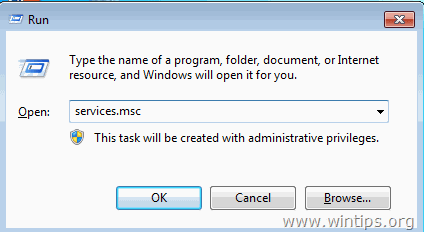
3. Κάντε δεξί κλικ στο Λειτουργία Discovery Provider Host υπηρεσία και κάντε κλικ στο Σταματήστε το .
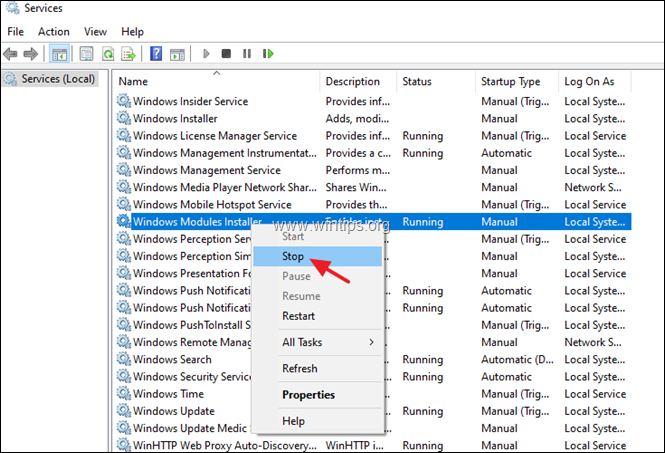
Βήμα 2. Διαγράψτε τα αρχεία CBS.LOG και .CAB.
1. Ανοίξτε την Εξερεύνηση των Windows και πλοηγηθείτε στο 'C:\ Windows\Logs\CBS ' φάκελος.
2. Διαγράψτε το αρχείο CBS.log.
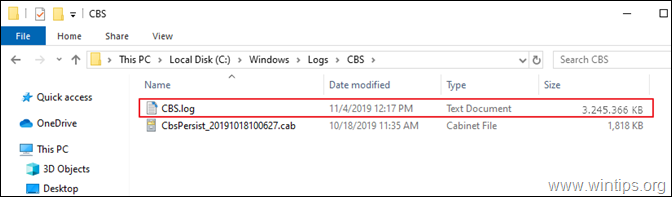
3. Τώρα πλοηγηθείτε στο ' C:\Windows\Temp ' φάκελος.
4. Διαγράψτε όλα τα .cab αρχεία.
5. Όταν τελειώσει, επανεκκίνηση τον υπολογιστή σας.
6. Προχωρήστε και εγκαταστήστε όλες τις διαθέσιμες ενημερώσεις.
Αυτό είναι όλο! Πείτε μου αν αυτός ο οδηγός σας βοήθησε αφήνοντας το σχόλιό σας για την εμπειρία σας. Παρακαλώ κάντε like και μοιραστείτε αυτόν τον οδηγό για να βοηθήσετε και άλλους.

Άντι Ντέιβις
Ιστολόγιο διαχειριστή συστήματος σχετικά με τα Windows





